Vill du tjäna pengar på dina bokningar av lokaler? Med Timely, kan du enkelt ställa in prissättning för betalda platsreservationer, så att du kan generera intäkter samtidigt som du effektivt hanterar dina evenemangsutrymmen. I den här guiden kommer vi att utforska fördelarna med att använda den här funktionen, hur du ställer in den på din instrumentpanel och hur du hyr utrymme för dina kunder.
1. Fördelar med att använda funktionen för betalda utrymmesreservationer
Genom att aktivera betalda utrymmesreservationer öppnar du upp nya intäktsströmmar för ditt företag eller din organisation. Oavsett om du hyr ut mötesrum, evenemangsutrymmen eller rekreationsområden, låter den här funktionen dig ta betalt för bokningar sömlöst. Förmånerna inkluderar:
- Intäktsgenerering: Genom att tjäna pengar på dina utrymmesbokningar kan du generera ytterligare intäktsströmmar för ditt företag eller din organisation.
- Strömlinjeformad bokningsprocess: Att erbjuda betalda bokningar online erbjuder bekvämlighet och effektiviserar bokningsprocessen för både dig och dina kunder.
- Förbättrad säkerhet: Timelys kontoskapande och inloggningsprocess och integrationer med PCI-kompatibla betalningsgateways säkerställer säkerheten för dina rymdkalenderbokningar och onlinebetalningar.
2. Hur man ställer in prissättning för betalda utrymmesreservationer
Innan du ställer in prissättningen för dina betalda utrymmesreservationer, se till att du har lagt till en betalningsport till din Timely konto. Om du inte redan har gjort det, följ instruktionerna här..
Låt oss nu fortsätta med att ställa in betalda utrymmesreservationer:
- Logga in på din Timely konto.
- Navigera till huvudnavigeringsmenyn och klicka på venues, Välj sedan Utrymmen.
- Håll musen över önskat utrymme och klicka på Redigera, eller klicka på den gröna +Lägg till objekt knappen längst upp på skärmen för att skapa ett nytt utrymme.
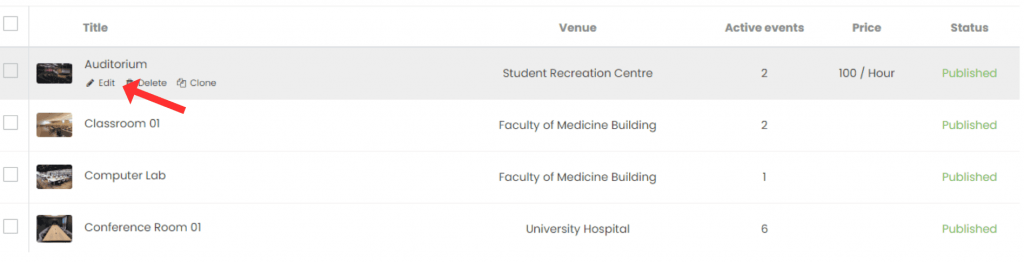
- Därefter, gå till Prissättning, klicka sedan på kryssrutan Aktivera bokningsladdning för att tjäna pengar på bokningar av lokaler. Här kan du ange avgiftstitel, ge en detaljerad beskrivning, ställa in avgiften och bestämma hur avgiften ska tillämpas: Per händelse or Per tidsintervall.
När du väljer Per händelse, behöver du bara ange ett enda prisbelopp.
Men när du väljer Per tidsintervall, visar formuläret ytterligare tre fält:
- Antal – priset du kommer att ta ut för varje block.
- Längd – blockets varaktighet (numeriskt värde).
- Enhet – välj om blocket mäts i minuter, timmar eller dagar.
Med det här alternativet beräknar systemet automatiskt det totala bokningspriset genom att multiplicera blockpriset med den totala reserverade tiden. Till exempel kommer en tvåtimmarsbokning med ett pris på 100 USD per 60-minutersintervall automatiskt att summeras $200 i kassan.
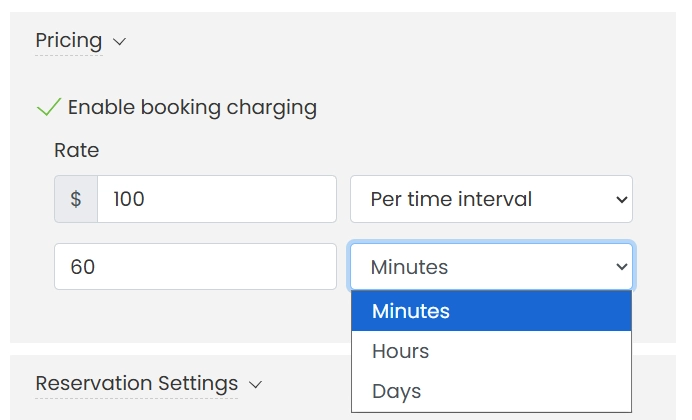
- Klicka till sist på Spara knappen för att spara informationen.
3. Hur kommer dina kunder att begära att få hyra dina lokaler?
Av säkerhetsskäl måste dina kunder skapa ett konto hos Timely för att skicka in förfrågningar om platsbokning. Denna process för skapande och inloggning av konto för begäran/avsändare skyddar dina utrymmesbokningar.
Nya användare kommer att få ett e-postmeddelande där de uppmanas att verifiera sin e-postadress för att aktivera sitt konto. Existerande Timely användare som skickar in kan helt enkelt logga in på applikationen.
Vid registrering får alla systemanvändare med en godkännanderoll ett automatiskt e-postmeddelande som informerar dem om den nya insändaren. De kan godkänna eller avvisa den nya insändaren, om inte automatiskt godkännande väljs.
Efter att ha loggat in kan användare komma åt kalendern med plats- och utrymmesalternativ. Så här kan de skicka bokningsförfrågningar:
- På huvudkalendersidan kan de övervaka utrymmen och motsvarande avgifter. Här kan de också filtrera utrymmen efter datum och tid tillgänglighet.
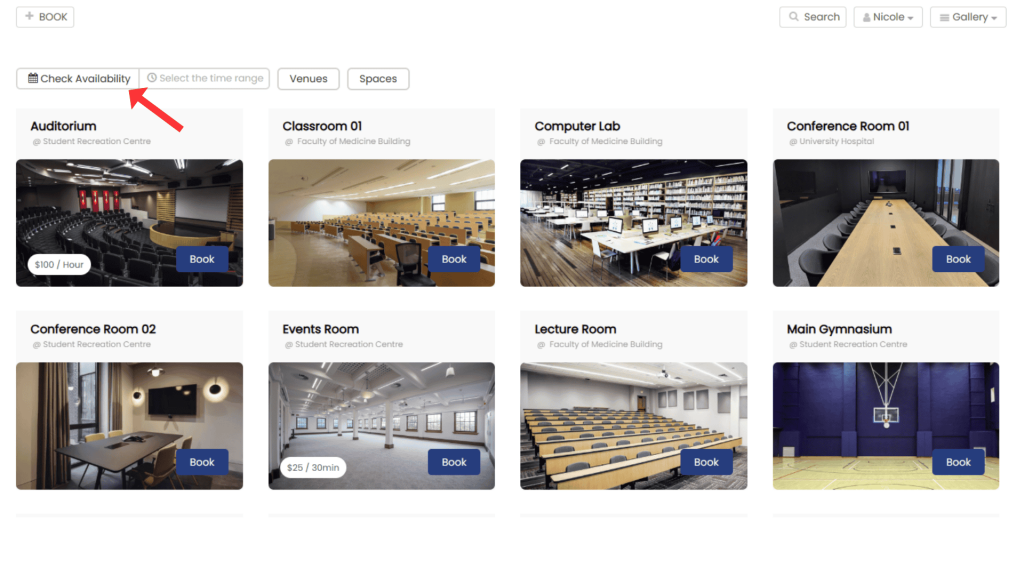
- Klicka sedan på respektive utrymmesbild för att se detaljer som adress, beskrivning och tillgänglighet.
- Genom att trycka Bok, kommer de att ha tillgång till popup-bokningsformuläret. Där de kan ge information om sitt evenemang, inklusive datum, tid och beskrivning, samt svara på rymdrelaterade frågor.
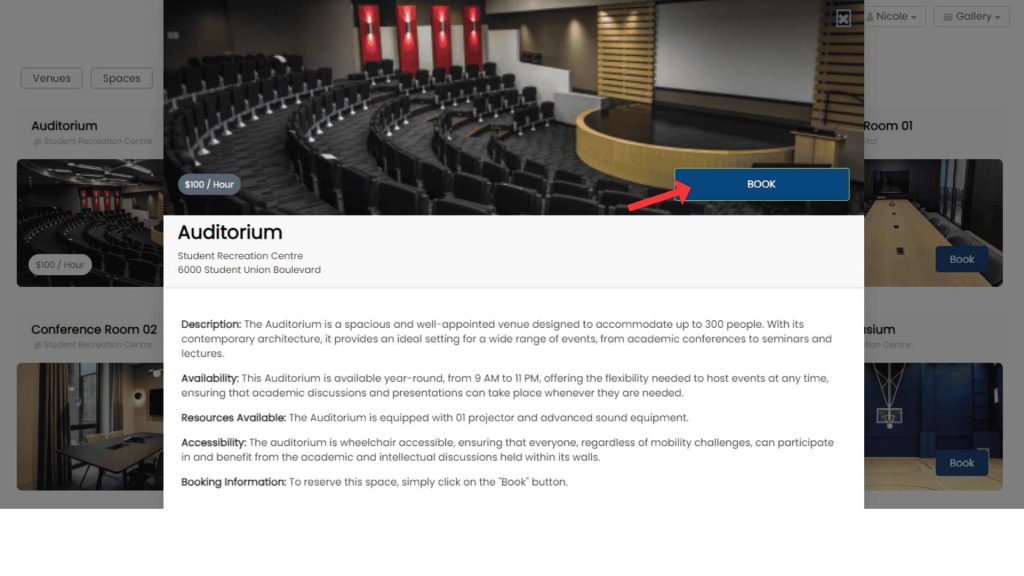
- Längst ner i formuläret kommer de att se mer information om gällande lokalhyraavgift. Systemet kommer att beräkna avgifterna baserat på de begärda tiderna för platsbokning.
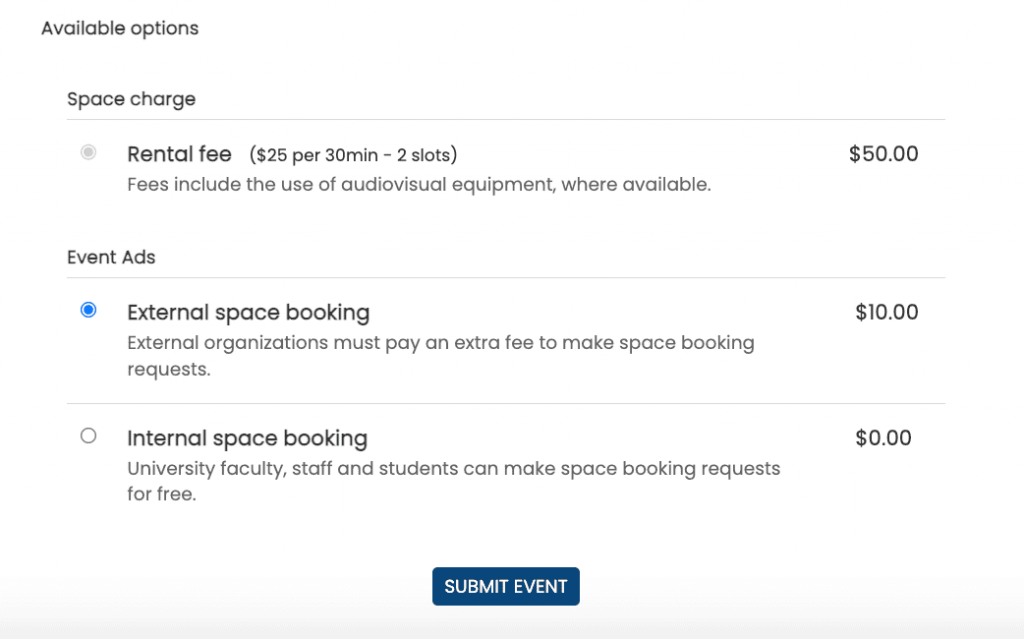
- För att fortsätta med bokningen måste de trycka på Skicka evenemang. Om all nödvändig information tillhandahålls kommer en ny sida att öppnas på skärmen som uppmanar avsändaren att lägga till sina fakturerings- och kreditkortsuppgifter.
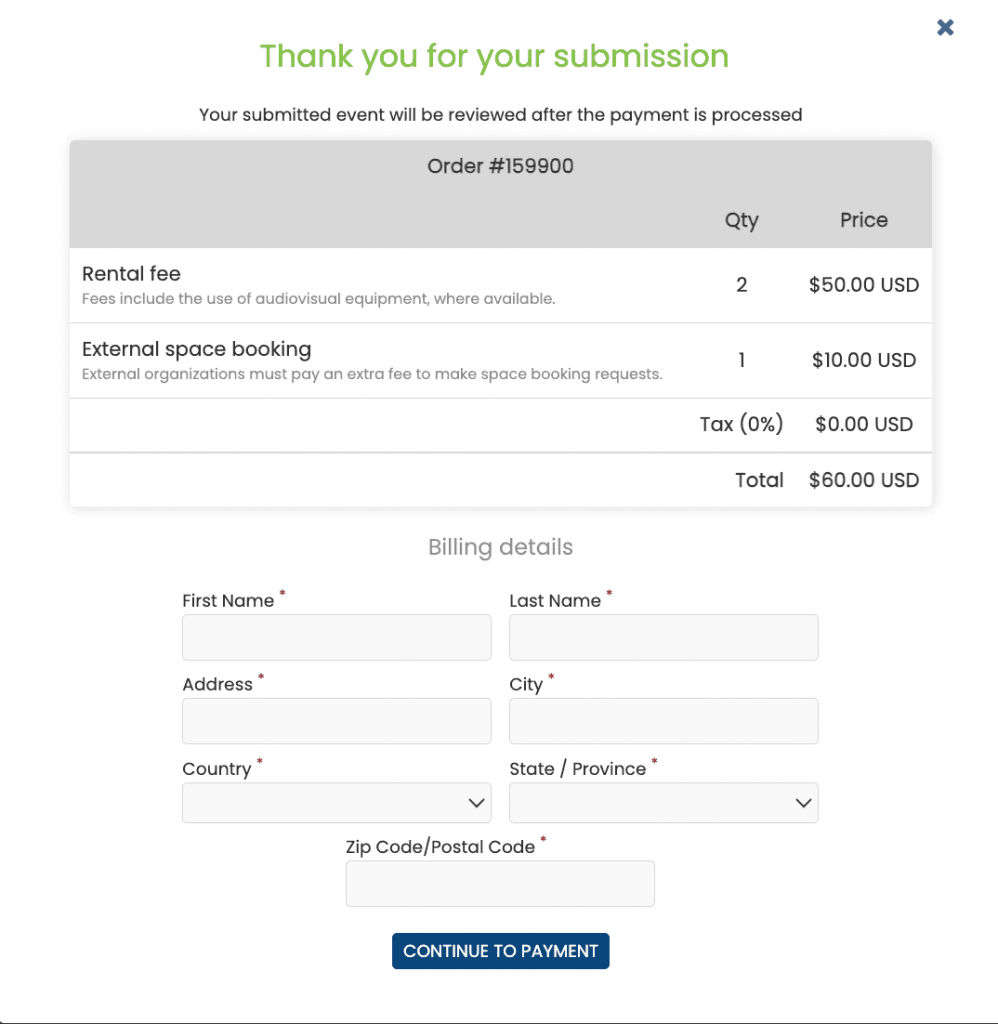
- När betalningen har behandlats visar systemet ett tackmeddelande och skickar en bokningsbekräftelse via e-post till avsändaren. Dessutom skickar den ett automatiskt e-postmeddelande till alla kontoadministratörer användare med en godkännanderoll, meddelar dem om den nya begäran om platsbokning.
Behöver du ytterligare hjälp?
För ytterligare vägledning och support, besök vår Hjälpcenter. Om du har några frågor eller behöver hjälp, tveka inte att kontakta vårt kundteam genom att öppna en supportbiljett från din Timely kontots instrumentpanel.
Om du behöver ytterligare hjälp med att implementera och använda Timely platsledningssystem, vi hjälper gärna till. Utforska alla professionella tjänster vi kan erbjuda dig, och kontakta oss i dag!